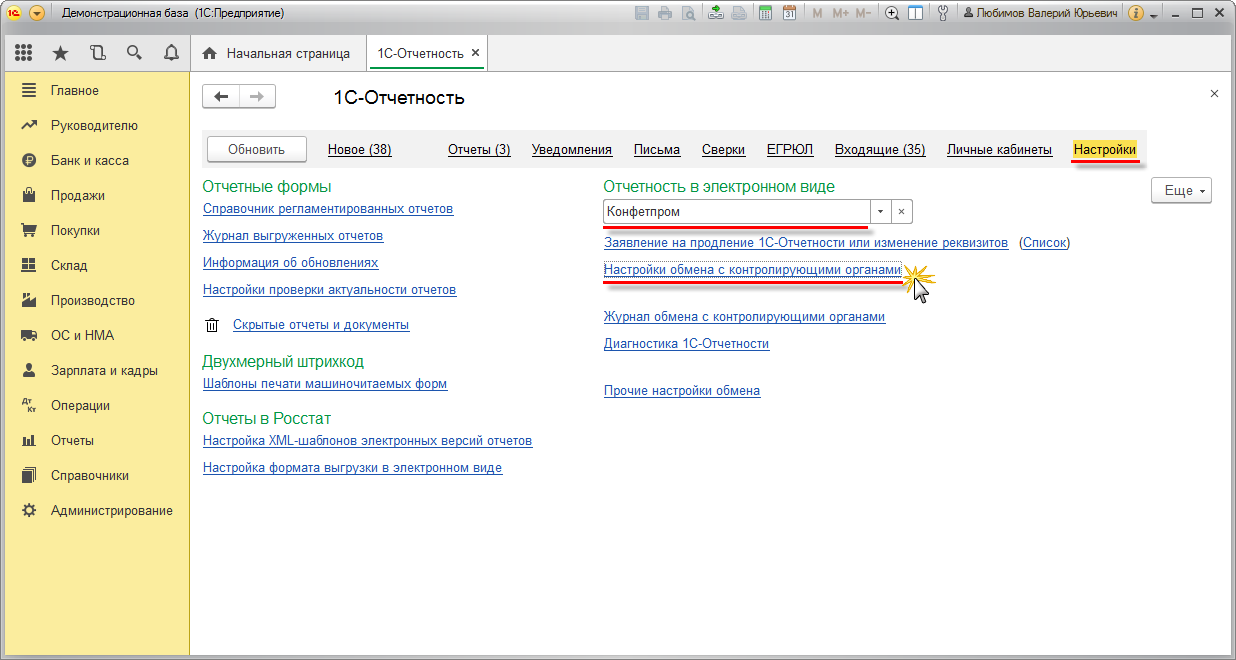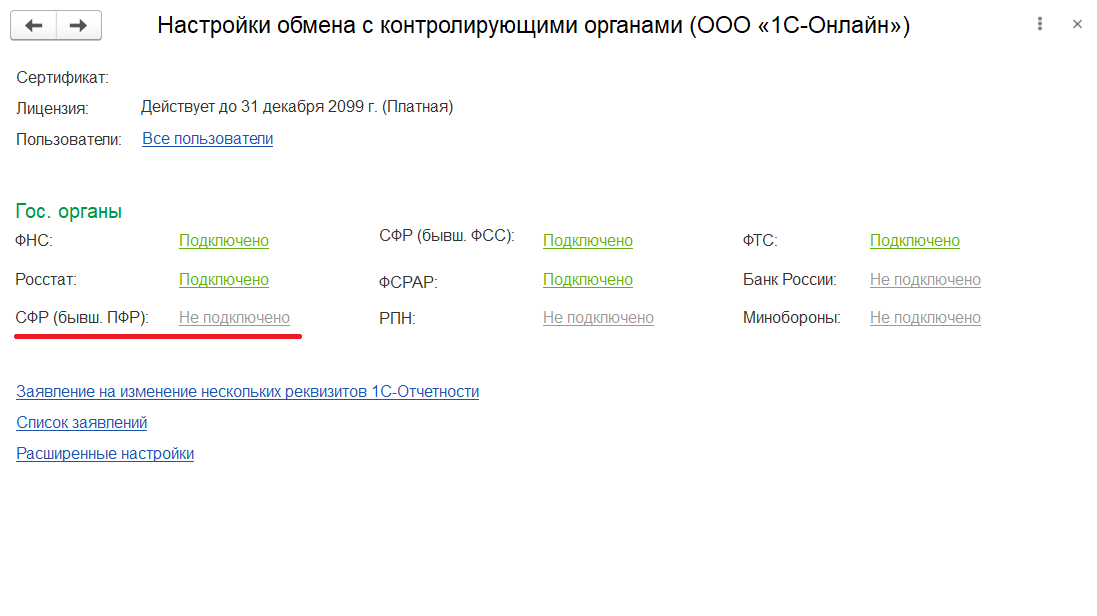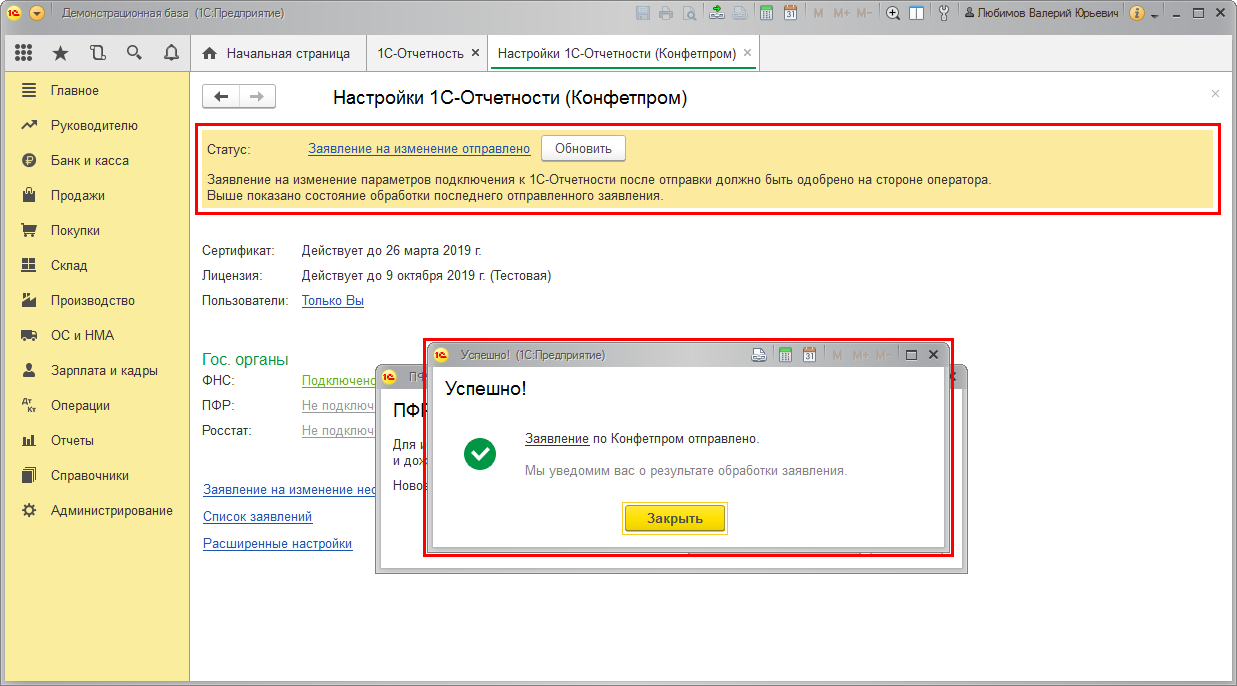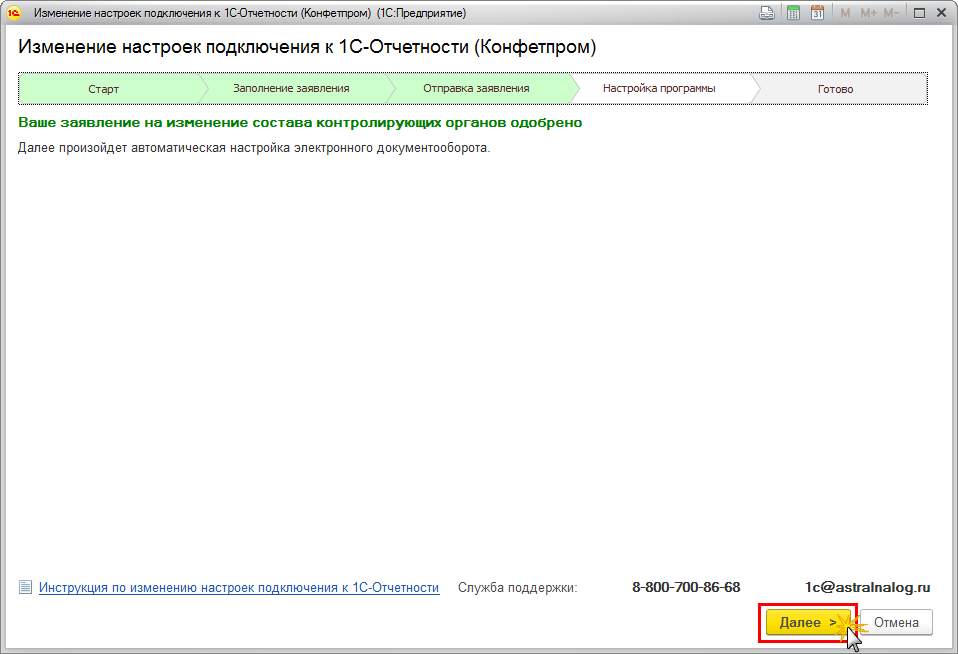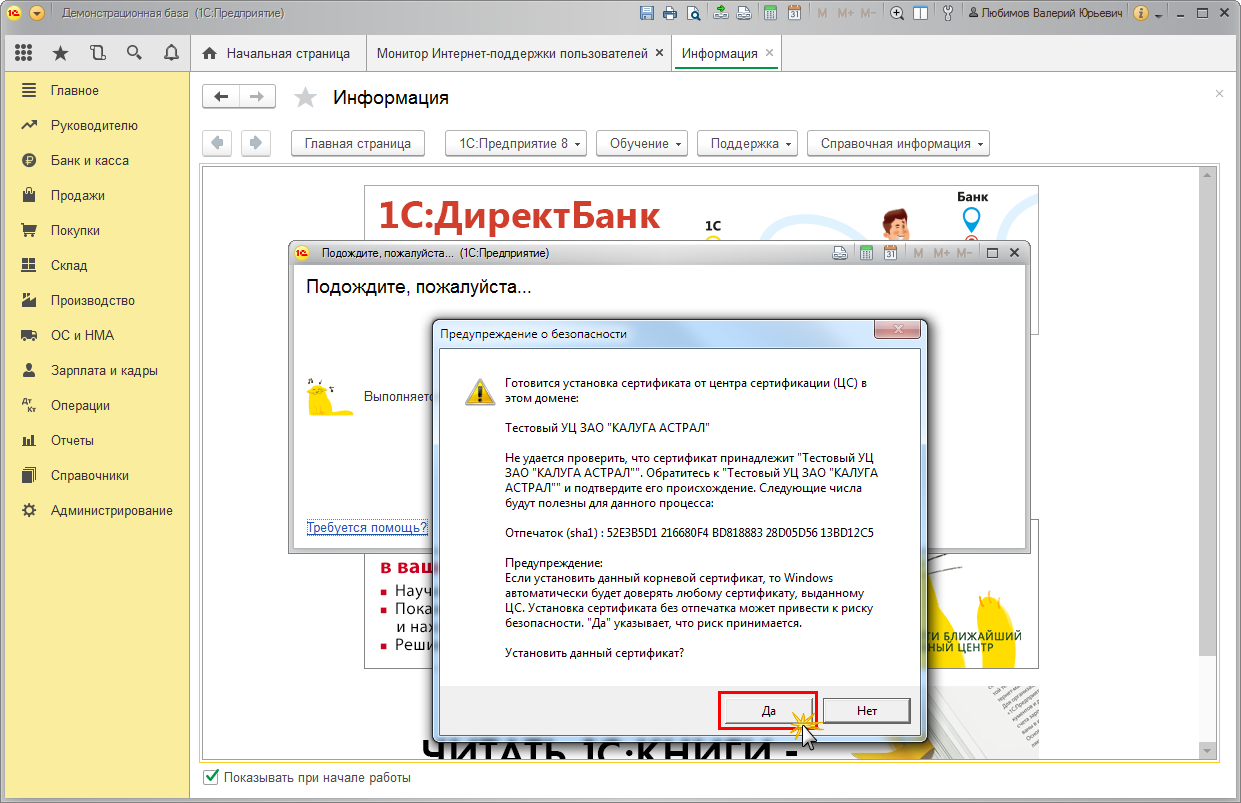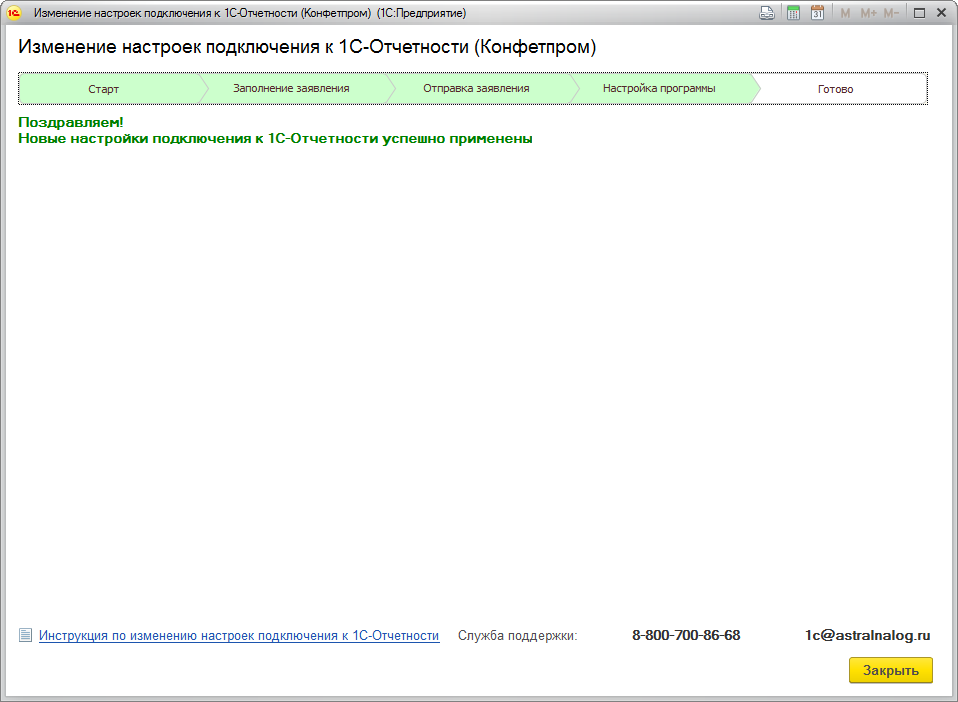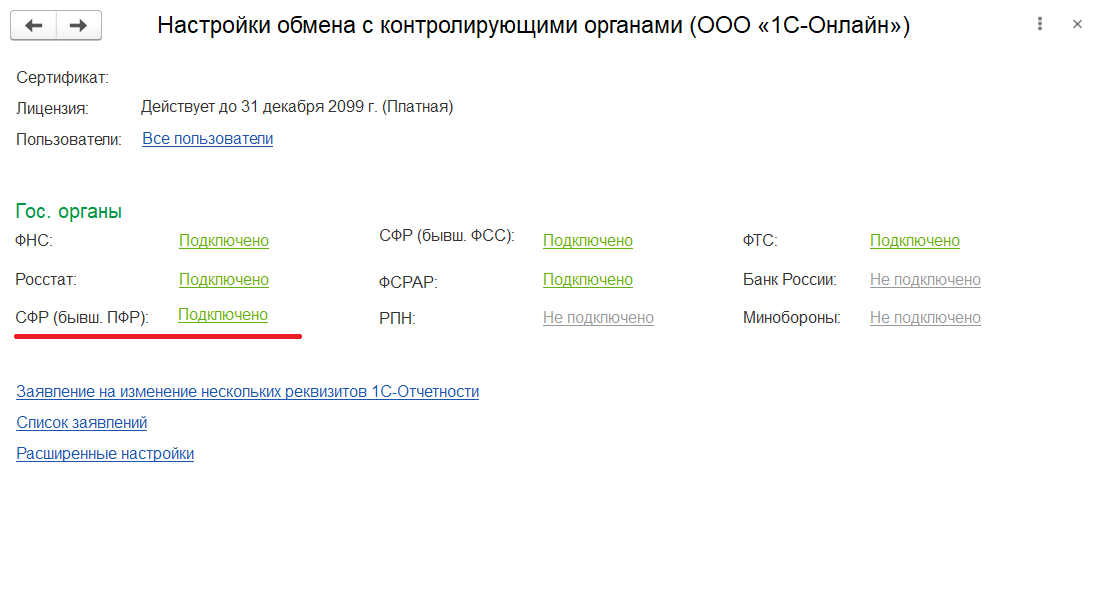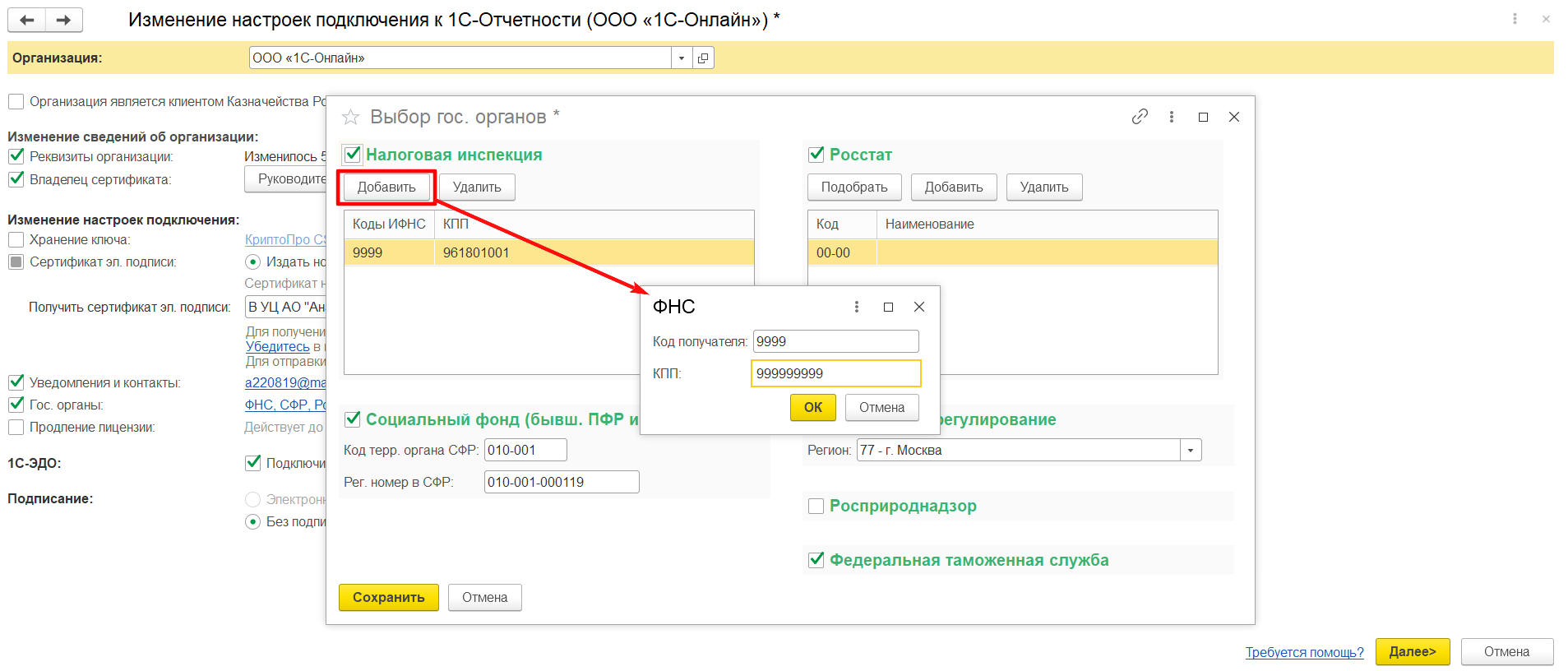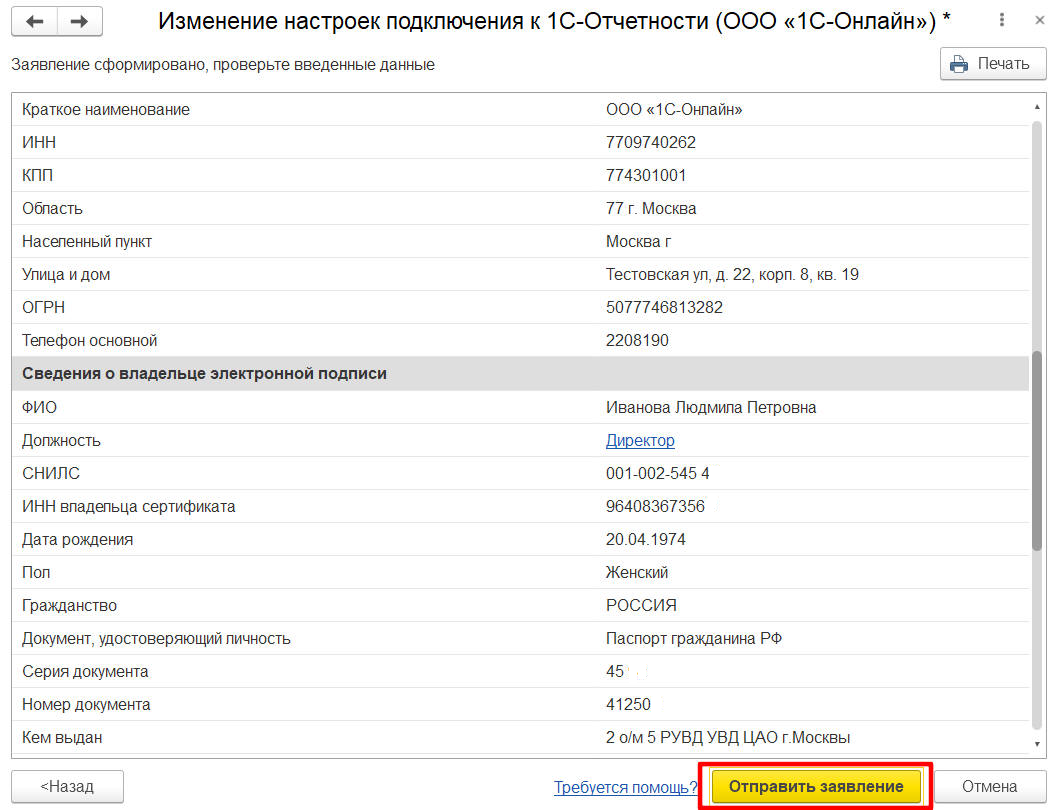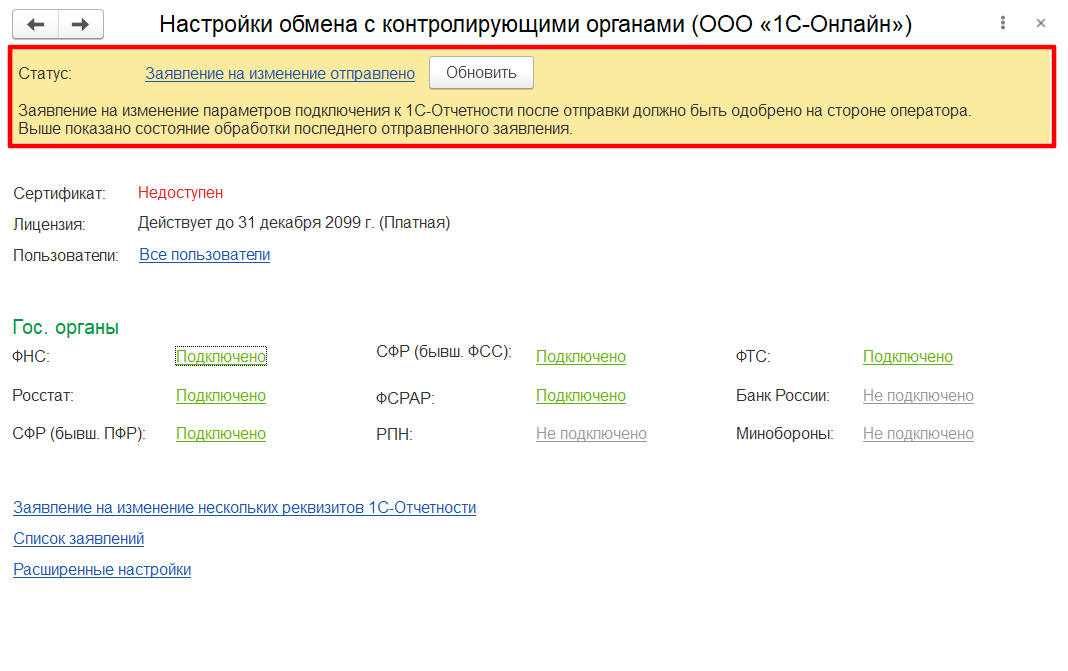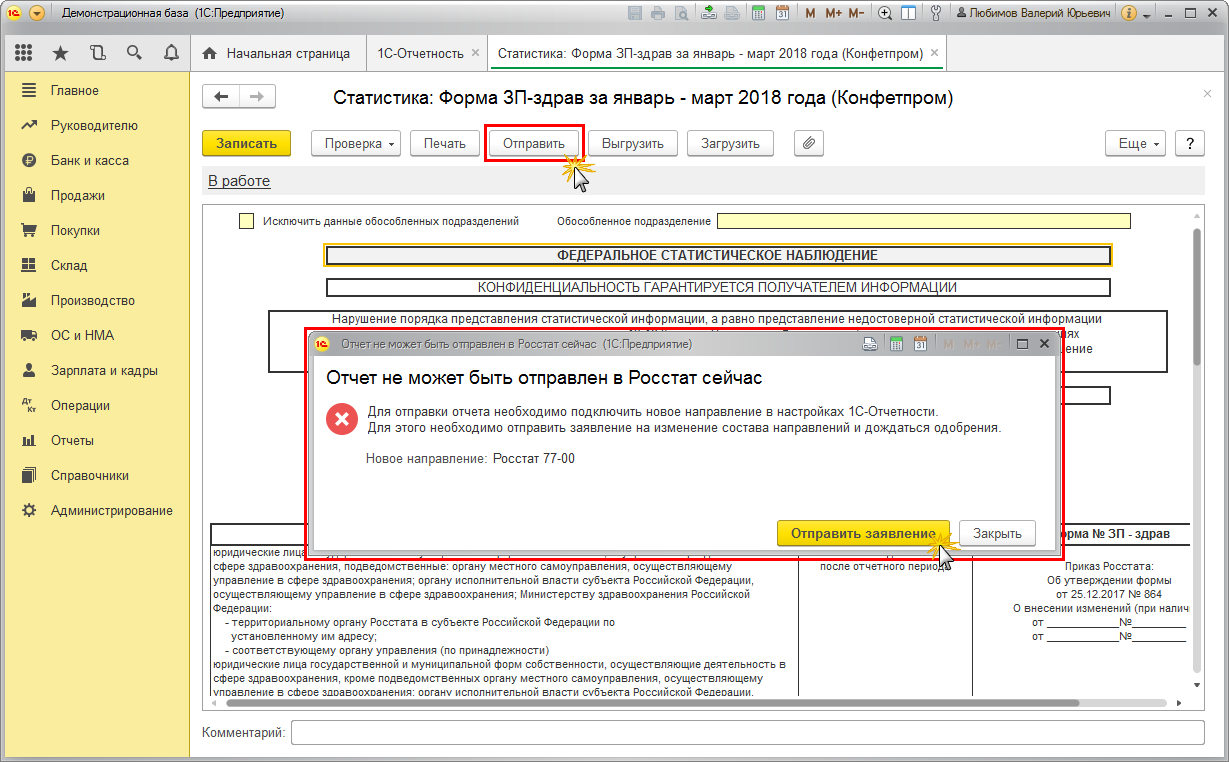код органа фсгс не найден в справочнике органов фсгс
Код органа фсгс не найден в справочнике органов фсгс
Дата публикации 27.04.2018
Одной из основных причин изменения настроек подключения к «1С-Отчетности» является изменение состава органов, в которые отправляется отчетность.
Подключение гос. органа
Если при подключении к «1С-Отчетности» какие-то гос. органы не были подключены, их можно подключить в процессе использования сервиса «1С-Отчетность».
Чтобы изменить настройки подключения к сервису «1С-Отчетность», перейдите в раздел «Настройки», выберите организацию и щелкните по гиперссылке «Настройки обмена с контролирующими органами» (рис. 1).
Чтобы подключить гос. орган, который еще не подключен, щелкните по ссылке «Не подключено» возле надписи с наименованием гос. органа (рис. 2).
При этом появляется сообщение с предложением отправить заявление. Отправьте заявление и дождитесь его одобрения.
Когда заявление будет отправлено, появится сообщение об успешной отправке. Одновременно в форме настроек появляется информация об отправленном заявлении и статусе его рассмотрения (рис. 3). Для обновления статуса заявления нажимайте кнопку «Обновить» или ожидайте – программа сама оповестит о том, что заявление одобрено, затем порекомендует выполнить соответствующие настройки (см. рис. 4).
Заявление одобряется, как правило, в течение 20-30 минут.
Когда заявление будет одобрено, появится соответствующее сообщение (рис. 4). Нажмите кнопку «Продолжить сейчас», чтобы завершить процесс изменения настроек.
Нажмите кнопку «Далее» в окне изменения настроек подключения к «1С-Отчетности» (рис. 5).
В ходе настройки могут возникать вопросы об установке сертификатов – отвечайте на них утвердительно (рис. 6).
После принятия новых настроек подключения появится соответствующее окно (рис. 7).
После подключения гос. органа появится гиперссылка «Подключено» (рис. 8).
Подключение дополнительного налогового органа или органа Росстата
По направлениям ФНС и Росстат возможно подключение нескольких органов. Добавить (изменить) состав органов в рамках одного из указанных направлений можно как при подключении к сервису «1С-Отчетность», так и в процессе использования. О том, как подключить несколько налоговых органов при подключении к «1С-Отчетности», см. здесь.
Рассмотрим, как подключить дополнительную налоговую инспекцию в процессе использования сервиса «1С-Отчетность».
Откройте настройки обмена с контролирующими органами, как это показано на рис. 1.
Для подключения дополнительной налоговой инспекции щелкните по ссылке «Подключено» рядом с надписью «ФНС» (рис. 9). При этом появляется форма со списком подключенных налоговых органов.
Нажмите кнопку «Добавить» и укажите реквизиты подключаемой налоговой инспекции:
Чтобы добавленный налоговый орган был подключен, необходимо отправить заявление и дождаться его одобрения (рис. 10).
Когда заявление будет отправлено, появится сообщение об успешной отправке (рис. 11).
Одновременно в форме настроек появляется информация об отправленном заявлении и статусе его рассмотрения (рис. 12).
Для обновления статуса заявления нажимайте кнопку «Обновить» или ожидайте – программа сама оповестит о том, что заявление одобрено, и порекомендует выполнить соответствующие настройки (см. рис. 4).
Заявление одобряется, как правило, в течение 20-30 минут.
Когда заявление будет одобрено, появится соответствующее сообщение (рис. 4). Чтобы завершить процесс изменения настроек, пройдите простые шаги, показанные на рис. 5-7.
Подключение направления из формы отчетности
Если не выполнить подключение гос. органа и попытаться отправить отчет, то появится сообщение о том, что отправка невозможна, т.к. направление не подключено (рис. 13).
Для подключения нажмите кнопку «Отправить заявление».
Если вы используете тариф «Верное решение», то подключение гос. органов и дополнительных направлений ФНС (Росстата) потребуется оплатить. В таком случае с вами свяжется обслуживающий партнер. Заявление будет обработано только по факту оплаты.
Не удалось найти в справочнике «Органы ФСГС» получателя отчетности в 1С 8.3
Многие бухгалтеры при смене версии или конфигурации 1С сталкиваются с проблемой при попытке отправки бухгалтерской отчетности. Во время выгрузки отчета возникает ошибка «Не удалось найти в справочнике «Органы ФСГС» получателя отчетности». Разберемся, почему появляется проблема, а также приведем порядок ее решения.
Причины
4-значный код ФСГС уже считается устаревшим.
Как проверить, задан ли код ФСГС
В программе зайти в меню «Справочники и настройки учета». Из него перейти в «Организация». Найти там «Коды статистики». Если поле «Код» пусто или заполнено неверно, нужно внести изменения.
Как задать код ФСГС
Из «Справочники и настройки учета» перейти в «Организация». Выбрать в поле «Коды статистики» необходимый территориальный орган ФСГС, куда нужно передать отчет.
Изменение кода
С мая 2018 года ГосСтатистика перешла на новый обмен электронными документами, где используется централизованный модуль приема отчетов от специальных операторов связи. Поэтому заменены были коды органов с 4-значных на 6-значные.
Если в 1С указан старое значение, то:
Код нужно самостоятельно было изменить в неуправляемых конфигурациях программ. В частности, 1С:Бухгалтерия 2.0 и аналогичные. Однако в управляемых версиях коды были изменены автоматически.
Для изменения кода статистического органа вручную нужно:
Не удалось найти справочники Органы ПФР получателя отчетности
Решается проблема аналогично. Из раздела «Организации» нужно перейти в «Фонды» и проставить «Код территориального органа ПФР». При этом код имеет структуру «ххх-ххх».

Рекомендуем также ознакомиться с другими материалами: Не удалось определить цифровой сертификат получателя 1C– что делать?, Код ошибки, ошибка 50 СЗВ-СТАЖ, как исправить. И посмотреть видео по этому вопросу:
Анастасия Табалина
Автор статей по настройке и управлению телефонами на базе Андроид и iOS. Помощь в мире онлайна и Интернета: поиск информации, обзоры приложений, программ, настройка и управление
Не удалось найти в справочнике «Органы ФСГС» получателя отчетности в 1С 8.3
При отправке отчёта организации может появится следующее сообщение: «Не удалось найти в справочнике «Органы ФСГС» получателя отчетности» в программе 1С версии 8.3. Эта ошибка не даёт завершить процесс, хотя документ заполнен верно. Как исправлять её и что делать в этой ситуации, мы уже знаем.
Проверка корректности заполненных форм
Правила ведения бизнеса в России должны соблюдать все организации. Для ведения каждое официальное предприятие должно стать на учёт в федеральный орган Росстат. Единая база хранит все зарегистрированные компании страны и осуществляет контроль в сфере статистики. При попытке отправить отчётности в уведомлении программы сказано, что компании, на которую заполнена форма не числится в базе данных госоргана. Ошибку могли допустить люди, создающие отчётность. Реже ошибка вызвана единовременным сетевым сбоем.
Проверьте документ на наличие неточностей в очередной раз. Чаще всего проблемы при отправке появляются в результате невнимательности заполняющего. Найти отчёт, который вы уже пытались отправить можно следующим образом:
Обработкой данных отчёта занимается программный алгоритм. Если будут отсутствовать какие-либо данные в полях, которые требуется заполнять, ошибка с поиском получателя отчетности в в справочнике «Органы ФСГС» появится снова. Проверьте, заполнили ли вы ещё один раздел отчётности.
Как указать код территориального органа
Иногда пользователи элементарно забывают указать код органа, который должен быть в электронной отчётности. В результате этого на экране возникает ошибка: не удалось найти в справочнике «Органы ФСГС» для получателя отчётности в приложении 1С 8.3.
Заполняется раздел с кодом так:
Эти действия помогут исправить ошибку в документе. Теперь можно вернуться в свой отчёт, чтобы произвести повторную отправку. Ошибка «Органы ФСГС» может быть вызвана тем, что создатель отчёта перепутал данные организаций, с которыми работает. Заполняя документ с другим предназначением необходимо выбрать соответствующее ему назначение для указания кода.
Не задан код ФСГС в отчётности
Работая в 1С-Отчётность, пользователи сталкиваются при отправке документа онлайн с другой распространённой ошибкой – не зада код ФСГС. Её также можно решить на месте, без запросов или изменения параметров приложения. Данное уведомление можно обойти, указав требующийся код в программе.
На данном этапе пользователь может вернуться в главное меню, выбрав пункт «Отчёты». Из этого окна можно повторить отправку. После нажатия на эту кнопку выберите галочкой пункт «Подтверждаю», которые не даёт усомниться в том, что пользователь уверен в корректности вносимых данных. О том, что ваш документ был передан в базу данных контролирующего органа уведомит окно программы. Узнать дополнительные данные о территориальных органах и прочее поможет пункт главного меню «Справочники» программы 1С-Отчётность.
Баннер Подключиться к 1С-Отчётность
Проверить заявку можно через настройки программы. Затем в пустой строке выберите свою организацию. Откройте пункт «Список заявлений». На экране вы увидите все заявки, которые были отправлены. Проверьте здесь свою первую заявку на подключение. Оно должно быть одобрено. В ином случае нужно выбрать в панели кнопку «Обновить статусы заявлений». Также следует проверить, включена ли функция «Документооборот» в настройках программы отчётности.
Видеоинструкция
В этом видео вы сможете увидеть, как исправить ошибку: не удалось найти в справочнике «Органы ФСГС» получателя в программе Отчётности 1С 8.3.
Код органа фсгс не найден в справочнике органов фсгс
Обслуживание
29.12.2014
Автоматизация бухгалтерского учета ООО «НАЙСЛЭНД» выполнена сотрудниками фирмы «Сервистренд» на базе ПП «1С:Бухгалтерия 8. ПРОФ»
| ПОДРОБНЕЕ |
29.12.2014
Автоматизация бухгалтерского учета ЗАО «ЛА ВИНЧИ» выполнена сотрудниками фирмы «Сервистренд» на базе ПП «1С:Комплексная Автоматизация 8»
| ПОДРОБНЕЕ |
Не отправляется «Бухгалтерский баланс» в Росстат, пишет, что Не удалось найти в справочнике «Органы ФСГС» получателя отчетности.
Остались вопросы? Получите бесплатную консультацию наших специалистов!
Ваш заказ успешно отправлен,
наши менеджеры свяжутся
с Вами в ближайшее время
22.09.2021
28 сентября вебинар! Сервис «1С:Кабинет сотрудника». Доступный способ получения информации обо всех начислениях.
Регистрируйтесь!
ПОДРОБНЕЕ
22.09.2021
27 сентября вебинар! Учетная политика на 2021 год.
Не пропустите!
ПОДРОБНЕЕ
22.09.2021
24 сентября вебинар! Сервисы 1С для проверки ваших контрагентов. Быстро и надежно!
Приглашаем на вебинар!
ПОДРОБНЕЕ
17.09.2021 16:16:00
Управление нашей фирмой, редакция 1.6
1.6.25.226
17.09.2021 16:15:00
Управление нашей фирмой базовая, редакция 1.6
1.6.25.226
17.09.2021 16:13:00
Бухгалтерия предприятия, редакция 3.0
3.0.102.11
Код органа фсгс не найден в справочнике органов фсгс
Обслуживание
29.12.2014
Автоматизация бухгалтерского учета ООО «НАЙСЛЭНД» выполнена сотрудниками фирмы «Сервистренд» на базе ПП «1С:Бухгалтерия 8. ПРОФ»
| ПОДРОБНЕЕ |
29.12.2014
Автоматизация бухгалтерского учета ЗАО «ЛА ВИНЧИ» выполнена сотрудниками фирмы «Сервистренд» на базе ПП «1С:Комплексная Автоматизация 8»
| ПОДРОБНЕЕ |
Пишет в свойствах организации не задан код территориального органа ФСГС
В карточке организации на вкладке «коды» надо прописать «код территориального органа Росстата»
Остались вопросы? Получите бесплатную консультацию наших специалистов!
Ваш заказ успешно отправлен,
наши менеджеры свяжутся
с Вами в ближайшее время
22.09.2021
28 сентября вебинар! Сервис «1С:Кабинет сотрудника». Доступный способ получения информации обо всех начислениях.
Регистрируйтесь!
ПОДРОБНЕЕ
22.09.2021
27 сентября вебинар! Учетная политика на 2021 год.
Не пропустите!
ПОДРОБНЕЕ
22.09.2021
24 сентября вебинар! Сервисы 1С для проверки ваших контрагентов. Быстро и надежно!
Приглашаем на вебинар!
ПОДРОБНЕЕ
17.09.2021 16:16:00
Управление нашей фирмой, редакция 1.6
1.6.25.226
17.09.2021 16:15:00
Управление нашей фирмой базовая, редакция 1.6
1.6.25.226
17.09.2021 16:13:00
Бухгалтерия предприятия, редакция 3.0
3.0.102.11